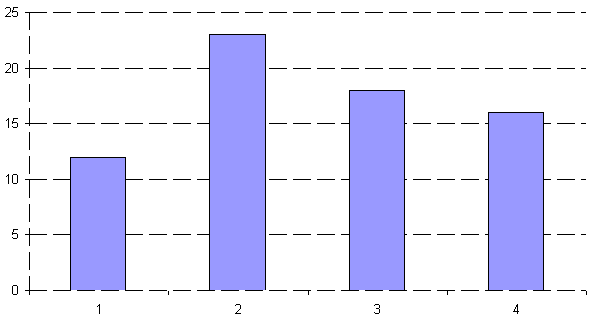
Striche für Achsen und Gitternetzlinien in Excel-Diagrammen einsetzen
Verwenden Sie gestrichelte Linien für Ihre Achsen und Gitternetzlinien, um die Skalierung der Daten weniger massiv darzustellen
Veröffentlicht am
|
Zuletzt aktualisiert am
Um die Daten in Ihren Diagrammen weniger massiv darzustellen, können Sie die Achsen und Gitternetzlinien verändern. Stellen Sie beide Linien auf gestrichelte Linien um. Die folgende Abbildung zeigt, wie da Ergebnis in Excel 2003 aussieht:

So gehen Sie vor, um dieses Ergebnis zu erreichen:
- Klicken Sie das gewünschte Diagramm an.
- Klicken Sie die x-Achse mit der rechten Maustaste an.
- Wählen Sie die Funktion ACHSE FORMATIEREN oder drücken Sie die Tastenkombination STRG 1. Beides funktioniert in allen Excel-Versionen.
- Schalten Sie im Register MUSTER (Excel ab Version 2007: LINIENART) in der Liste ART (Excel ab Version 29007: STRICHTYP) eine gestrichelte Linie ein.
- Schließen Sie das Dialogfenster.
- Wiederholen Sie den Vorgang für die y-Achse.
- Klicken Sie eine der Gitternetzlinien an, um sie zu markieren.
- Drücken Sie die rechte Maustaste und wählen Sie die Funktion GITTERNETZLINIEN FORMATIEREN (auch über STRG 1 möglich)
- Wechseln Sie zum Register MUSTER (Excel ab Version 2007: LINIENART).
- Schalten Sie im Bereich LINIE (Excel ab Version 2007: STRICHTYP) eine gestrichelte Linie ein.
- Beenden Sie das Dialogfenster über OK (Excel ab Version 2007: SCHLIEßEN).
Nach diesem Vorgang stellt Excel sowohl die Gitternetzlinien als auch die Achsen in gestrichelter Form dar. Die folgende Abbildung zeigt, wie das in einem Excel-Diagramm ab Version 2007 aussieht.








